固态硬盘安装之后
硬盘安装之后,需要进行一系列的设置和操作,以确保其能够正常工作并发挥最佳性能,以下是详细的步骤和注意事项:

系统识别与初始化
-
进入BIOS:安装好固态硬盘后,重启电脑,在开机时按下指定的快捷键(如F2、Delete等)进入BIOS设置界面。
-
检查硬盘识别情况:在BIOS的“Main”或“Advanced”选项卡中,查看是否能够识别到新安装的固态硬盘,如果未能识别,可能是硬盘连接问题或硬盘本身故障。
-
初始化磁盘:如果系统能够识别固态硬盘,进入操作系统后,右键点击“此电脑”,选择“管理”,在打开的计算机管理窗口中,点击左侧的“磁盘管理”,对于新安装的固态硬盘,系统通常会提示“初始化磁盘”,选择适当的初始化选项,如GPT或MBR,然后点击“确定”。
| 初始化方式 | 特点 |
|---|---|
| GPT | 支持大容量硬盘,最多可支持128个主分区,兼容性较好,适用于现代操作系统和新型硬件平台。 |
| MBR | 传统的分区方式,最大支持2TB硬盘,分区数量有限,主分区最多4个,兼容性相对较旧,但对于一些老旧系统或设备可能更适用。 |
分区与格式化
-
新建分区:在磁盘管理中,找到未分配的固态硬盘空间,右键点击该区域,选择“新建简单卷”,按照向导提示进行操作,设置分区大小、驱动器号等信息,建议根据个人需求和使用习惯进行分区,例如可以将系统分区和数据分区分开。
-
格式化分区:分区完成后,需要对分区进行格式化,右键点击新建的分区,选择“格式化”,在弹出的对话框中,选择文件系统格式(如NTFS),并可设置分配单元大小和卷标等,格式化过程会清除分区上的所有数据,所以请确保分区内没有重要数据后再进行操作。
设置启动顺序
-
进入BIOS设置:再次重启电脑,进入BIOS设置界面。
-
调整启动顺序:在BIOS的“Boot”或“Startup”选项卡中,找到固态硬盘对应的启动项,通过按指定键(如+、-键或F5、F6键等)将其移动到第一启动位置,这样,电脑在启动时会优先从固态硬盘启动,加快系统启动速度。

-
保存设置并退出:完成启动顺序的设置后,按下F10键保存设置,然后退出BIOS,电脑将自动重启并从固态硬盘启动。
安装操作系统(如果需要)
-
准备安装介质:如果固态硬盘是全新的且没有操作系统,需要准备一个系统安装盘或制作一个U盘启动盘,可以从微软官方网站下载系统镜像文件,然后使用工具将其制作成可启动的U盘。
-
安装系统:将制作好的U盘启动盘插入电脑,重启电脑并从U盘启动,按照系统安装向导的提示进行操作,选择固态硬盘作为安装目标磁盘,进行系统的安装,在安装过程中,需要注意选择正确的分区和格式化选项,以确保系统能够正确安装在固态硬盘上。
优化设置
-
开启AHCI模式:在BIOS中,找到硬盘模式下的AHCI选项并开启,最后按下F10保存设置,重启电脑即可完成操作,AHCI模式能够充分发挥固态硬盘的性能优势,提高数据传输速度和系统响应能力。
-
4K对齐:4K对齐就是在传统机械硬盘基础上多一个步骤,若对齐成功,使用速度会显著提升,如果是重装系统,直接用系统盘对固态硬盘进行格式化即可;如果通过PE系统安装,需要借助第三方工具进行4K对齐操作。
驱动程序安装
-
安装芯片组驱动:进入操作系统后,首先需要安装芯片组驱动,可以通过主板官网下载对应的芯片组驱动程序,然后进行安装,芯片组驱动的安装能够确保主板与固态硬盘之间的通信正常,提高系统的稳定性和性能。
-
安装固态硬盘驱动:有些固态硬盘厂商会提供专门的驱动程序,用于优化固态硬盘的性能和功能,可以访问固态硬盘厂商的官方网站,下载并安装最新的驱动程序。

FAQs
问题1:固态硬盘安装后,在BIOS中能识别,但在系统中无法显示怎么办?
解答:首先检查固态硬盘的连接是否正确,包括数据线和电源线是否插紧,如果连接正常,尝试在磁盘管理中刷新磁盘列表,看是否能够识别,如果仍然无法识别,可能是固态硬盘的驱动程序问题,可以尝试更新主板芯片组驱动和固态硬盘驱动,也有可能是固态硬盘本身存在故障,可以尝试更换一块固态硬盘进行测试。
问题2:安装了固态硬盘后,系统启动速度没有明显提升,是什么原因?
解答:可能有以下几个原因:一是没有开启AHCI模式,导致固态硬盘无法发挥其性能优势,需要在BIOS中将硬盘模式设置为AHCI并保存设置,二是4K对齐未完成,会影响固态硬盘的读写速度,可以检查分区是否进行了4K对齐,如果没有,需要重新进行对齐操作,三是系统或软件问题,例如开机启动项过多、系统垃圾文件过多等,会导致系统启动速度变慢。
版权声明:本文由 芯智百科 发布,如需转载请注明出处。


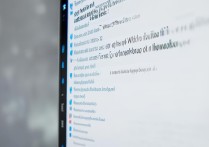




 冀ICP备2021017634号-12
冀ICP备2021017634号-12
 冀公网安备13062802000114号
冀公网安备13062802000114号